Logg inn på digital timeliste Visma
Velg Min side:
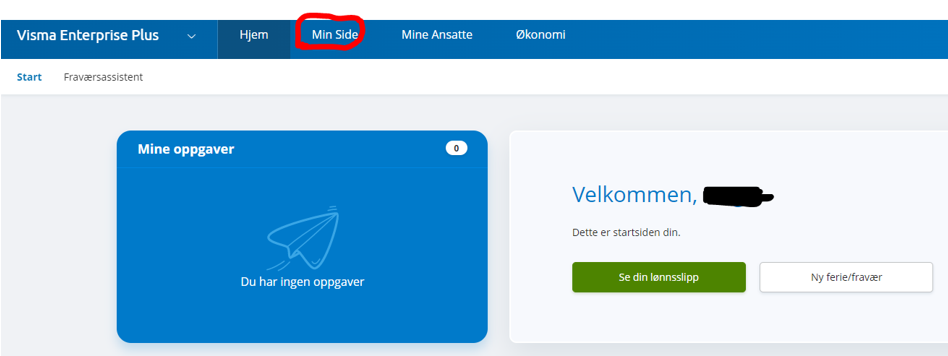
Under Min side, velg Ferie, fravær og timer:
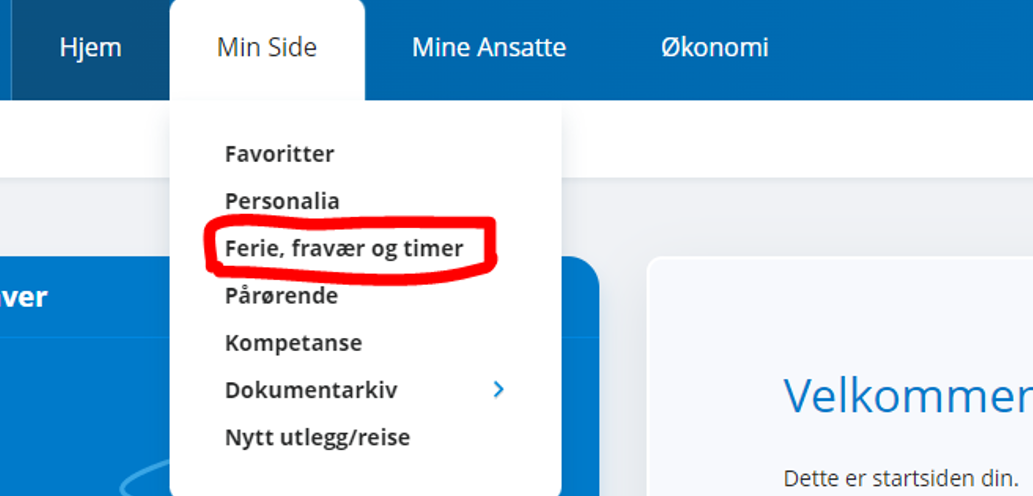
Velg Ny:

Velg Ny timeføring:
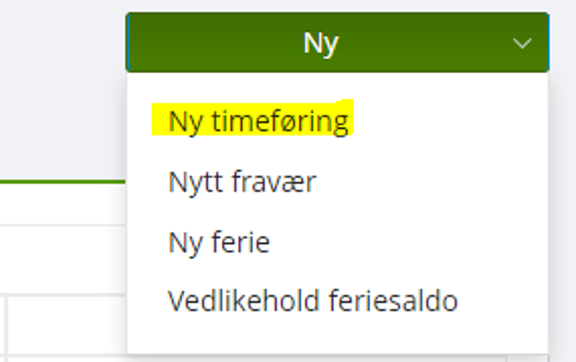
Velg riktig dato (eller skriv inn):
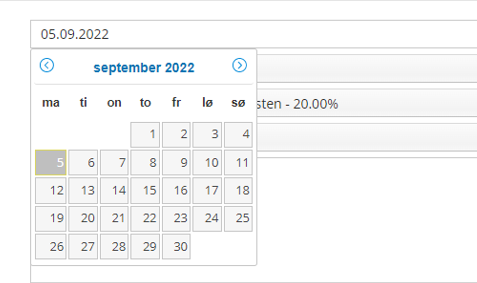
Velg selskap: Kristiansund kommune:
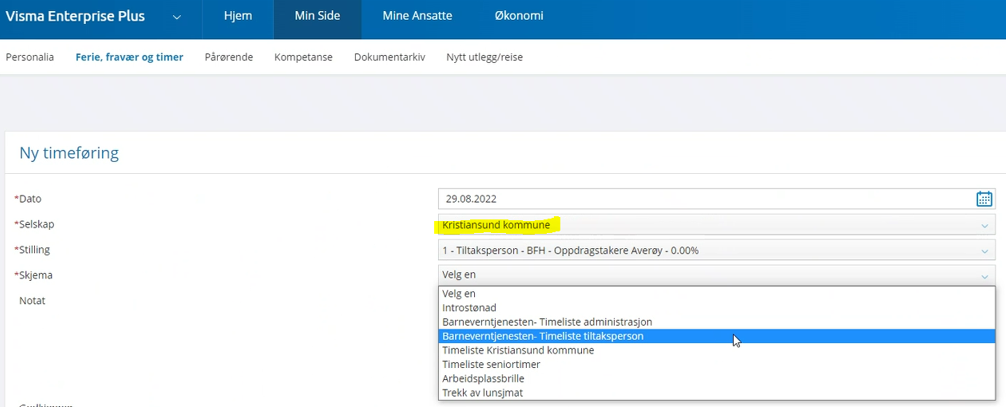
Velg Stilling:
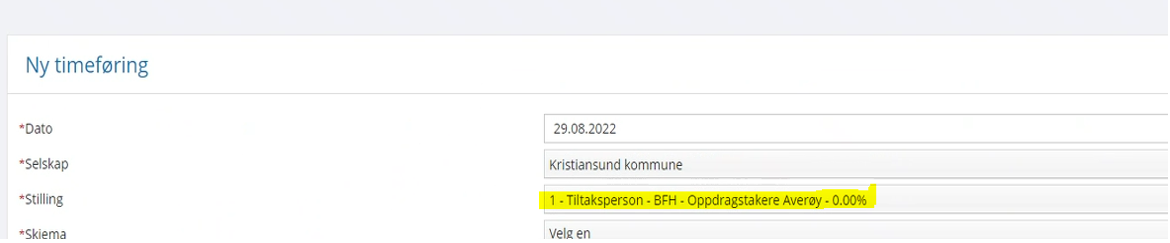
Velg skjema:
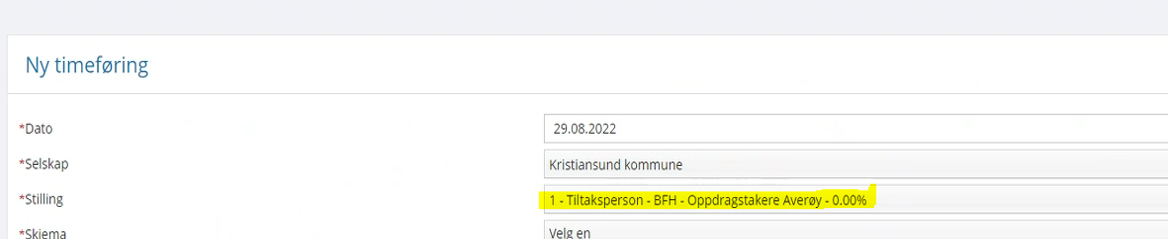
Velg riktig lønnsart
- Se din arbeidsavtale.
- Du må lagre for hver registering.
Eksempel:
Du er besøkshjem og skal ha utbetalt utgiftsdekning og Timelønn avlaster. Registrer utgiftsdekning først – trykk lagre, gjør de samme stegene – velg timelønn og antall timer – deretter lagre.
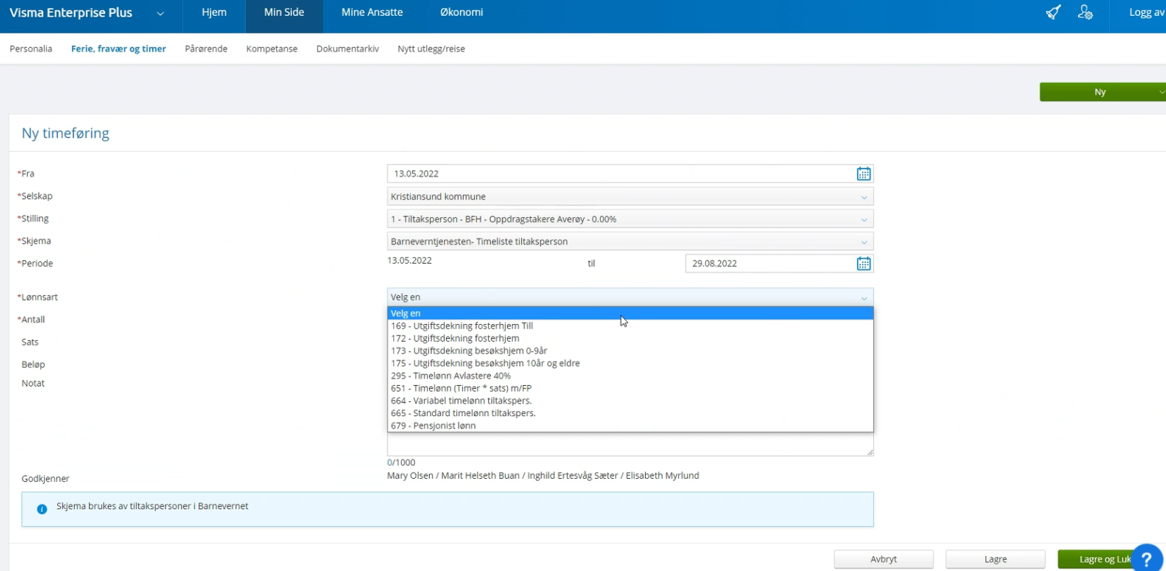
Notat
- Skriv klientnummer og eventuelt saksbehandler i feltet som heter «Notat»
- Velg Lagre og lukk
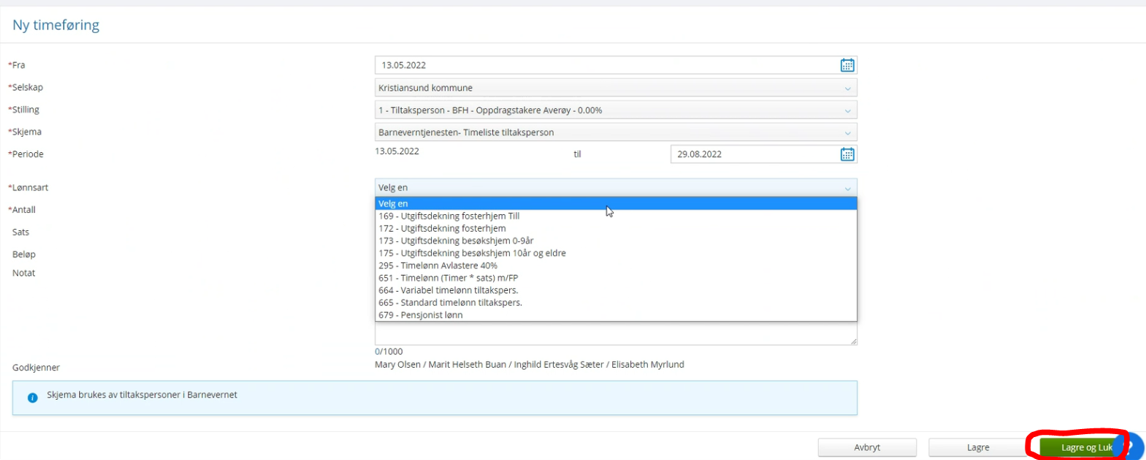
Sende timelisten
- Velg fanen Liste
- Velg Send
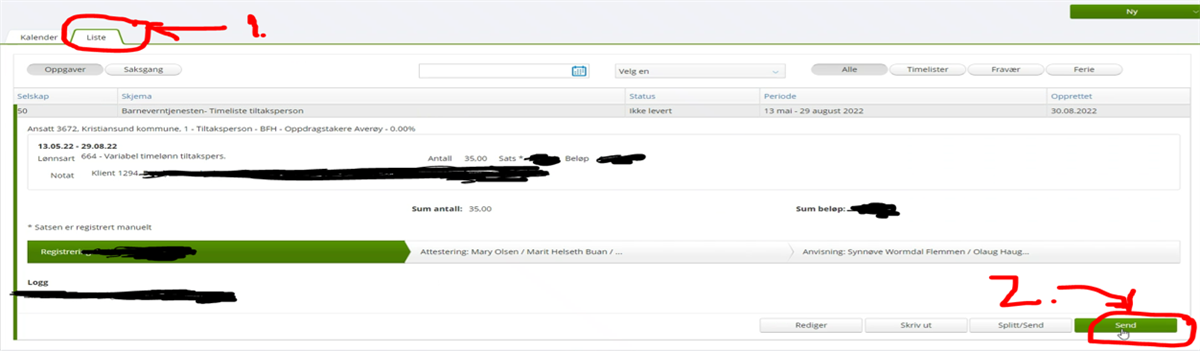
Timelisten blir nå sendt til godkjenning hos barneverntjenesten.
Du kan selv følge status på innsendingen under fanen Liste og Timelister :

Dekke utlegg
Dersom du har avtale om at barneverntjenesten skal dekke utlegg du har i forbindelse med at du utfører ditt oppdrag, kan du sende inn reiseregning på denne måten:
Expense
Legg musepeker over Visma Enterprise pluss og velg Expense:
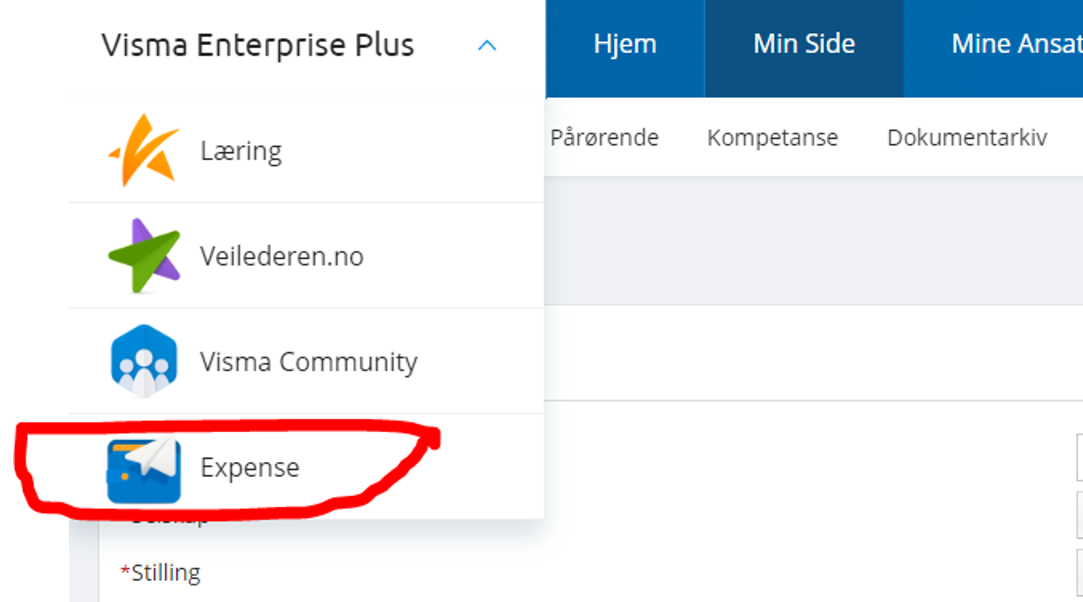
- Skriv hva det gjelder
- Legg inn dato
- Eventuelle kilometer
- Utlegg og lignende:

Last opp vedlegg (bilder av kvitteringer fra pc eller mobil):
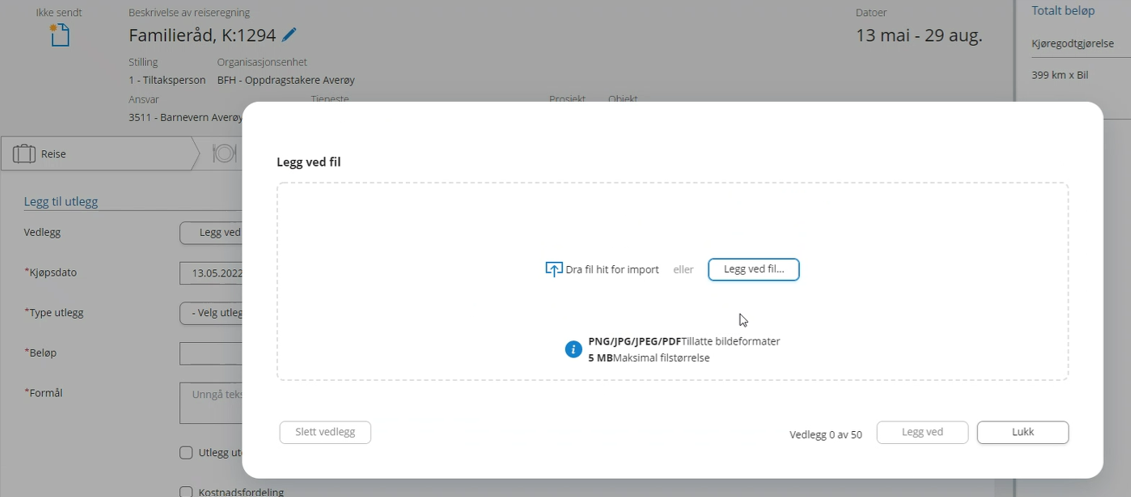
Velg utleggstype:
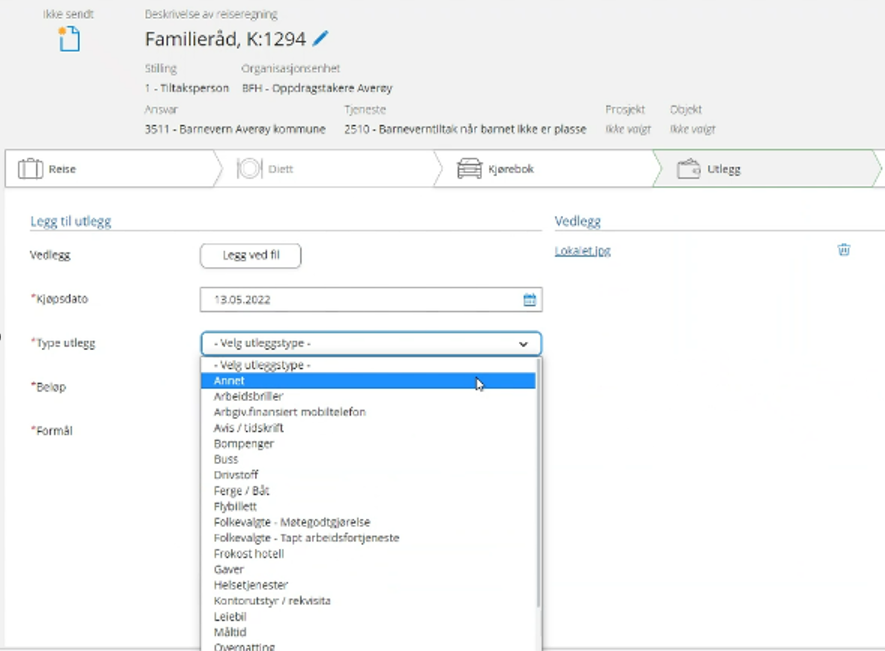
Send til godkjenning:

Håper oppskriften er til hjelp 😊
Dersom du har behov for ytterligere veiledning angående elektroniske innsendinger, ta kontakt med barneverntjenesten.